- Google은 YouTube의 오디오 기능과 관련하여 점점 더 많은 불만을 받고 있습니다.
- 조사 결과 Windows 10 드라이버와 Chromium 엔진간에 비 호환성이 있음이 밝혀졌습니다.
- Microsoft는 Chromium의 YouTube 오디오 문제를 해결하기 위해 Google과 협력하기로했습니다.
- Microsoft는 Chromium 기반 Edge뿐만 아니라 Google Chrome도 수정합니다.
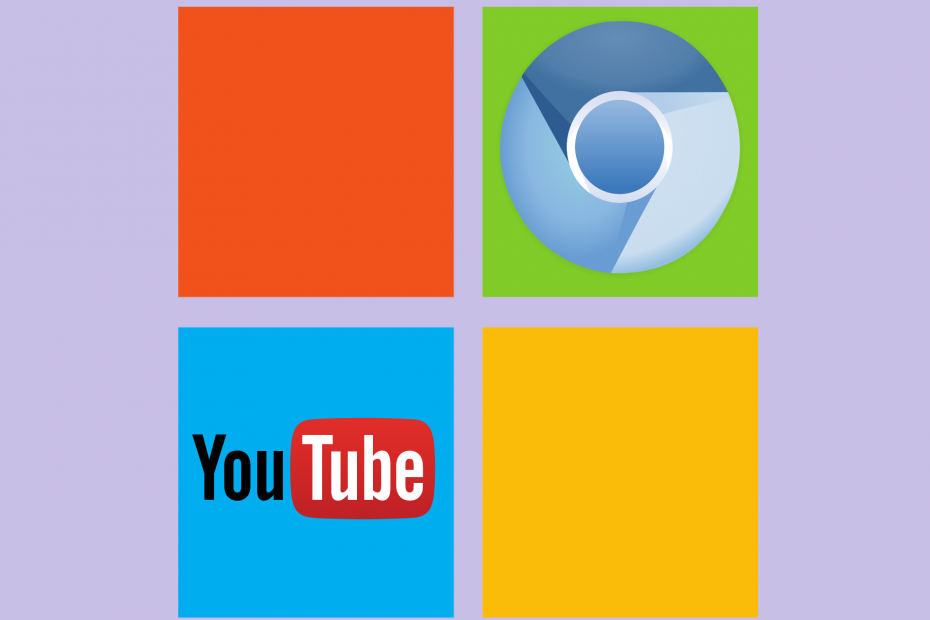
비밀이 아닙니다 크롬기반 브라우저는 특히 엔진의 오픈 소스 특성으로 인해 사용자들 사이에서 매우 인기를 얻고 있습니다.
그러나 이것이 시스템이 완벽하다는 것을 의미하지는 않습니다. 하나의 완벽한 예는 유튜브 사용자는 동영상을 볼 때마다 오디오 문제를 신고했습니다.
Google과 Microsoft는 오디오 문제를 해결하고 제공하기 위해 협력하고 있음을 확인했습니다. Chromium 기반 브라우저에 대한 개선 사항은 물론 Microsoft Edge뿐만 아니라 Google에도 적용됩니다. 크롬.
오디오에 대한 YouTube 불만이 증가하고 있습니다.
구글 공개 YouTube에서 다양한 문제에 대한 불만이 크게 증가했으며 모든 문제를 검토 한 후 문제를 가능한 원인 3 가지로 좁혔습니다.
- 사용자가 실수로 YouTube를 음소거했을 수 있습니다.
- 출력 장치가 변경되었을 수 있습니다.
- 예를 들어 사용자가 두 개의 모니터를 가지고 있지만 오디오 연결은 하나만있는 경우에 발생할 수 있습니다.
- Windows 10의 드라이버.
Microsoft와 YouTube가 협력하여 오디오 문제를 해결합니다.
Chromium-YouTube 문제의 가장 가능한 원인은 Microsoft의 기본 드라이버와 타사 드라이버 모두 YouTube 오디오에 문제를 일으키는 것으로 알려져 있기 때문에 드라이버 인 것 같습니다.
게다가 독립적 인 볼륨이있는 HDMI 모니터, USB 사운드 카드 및 기타 유사한 장치를 사용하면 문제가 더욱 악화됩니다.
따라서 Microsoft와 Google 모두 협력을 시작할 것입니다 드라이버와 Chromium 브라우저 간의 다양한 호환성을 테스트하기 위해.
그들은 이것을 Chromium 커밋 코드:
그러면 Chromium의 애플리케이션 수준 볼륨 상태에 대한 알림과 게터 / 세터가 추가됩니다.
그들은 더 나아가 다음을 추가했습니다.
이를 통해 Chromium 기반 브라우저는 Chromium을 음소거했거나 시스템 메뉴에서 볼륨을 낮춘 다음 변경 사항을 잊어 버릴 때 발생하는 사용자의 불만 사항에 대한 솔루션을 개발할 수 있습니다. 또한 다른 애플리케이션에서 이러한 변경을 수행하고 Chromium UI에 반영되지 않는 경우
안타깝게도 모든 것이 테스트 단계에 있으며 이러한 변경 사항이 언제 적용되어 일반 사용자가 사용할 수 있는지에 대한 명확한 로드맵이 없습니다.
YouTube 오디오에 문제가 있습니까? 그렇다면이 두 개발자가 리소스에 참여하여 문제를 해결하는 것에 대해 기쁘게 생각하는지 알려주세요.
기술 세계의 최신 개발에 대해 자세히 알아 보려면 아래 댓글 섹션에 메시지를 남겨 알려주십시오.
![FIX: Wacom 드라이버 업데이트 오류 101 [전체 가이드]](/f/add2b228e6c8ed1d39747ecd24a5a956.jpg?width=300&height=460)
![FIX: 스캐너 드라이버가 설치되지 않음 Canon [전체 가이드]](/f/2a832dc76704ee2005bc61899dcd1974.jpg?width=300&height=460)
